吟遊詩人AIは機能していないのか?修正方法は次のとおりです
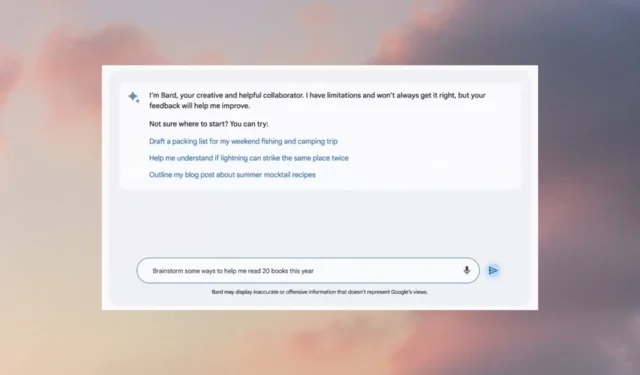
Bard AI が機能しない場合、探索や情報取得に使用できなくなる可能性があるため、イライラする可能性があります。
このガイドでは、問題の背後にある一般的な原因について説明し、問題の解決に役立つ解決策を提供します。
Bard AI が機能しないのはなぜですか?
この問題にはいくつかの理由が考えられます。一般的なもののいくつかをここで説明します。
- インターネット接続– プラットフォームが機能するには、安定したインターネット接続が必要です。インターネット接続が弱い場合、Bard AI のパフォーマンスに影響を与えたり、動作しなくなる可能性があります。
- サーバーの問題– サービスに一時的なサーバーの問題が発生しているか、メンテナンス中であるため、利用できなくなったり、機能が低下したりする可能性があります。しばらく待ってから、もう一度試してください。
- ブラウザの互換性– ブラウザが古い場合、またはキャッシュや Cookie が大量にある場合、ブラウザの機能が低下し、Bard AI を含む、アクセスする Web サイトに影響を与える可能性があります。
- 需要が高い– これは人気のあるサービスであり、需要が高いときはサーバーに大きな負荷がかかり、応答時間が遅くなったり、利用できなくなったりする可能性があります。
- 技術的な不具合– プラットフォームでバグや技術的な不具合が発生した場合、パフォーマンスに影響を及ぼし、問題が発生する可能性があります。
問題の原因がわかったので、解決策を確認してみましょう。
Bard AI が動作しない問題を解決するにはどうすればよいですか?
高度なトラブルシューティング手順を実行する前に、次のチェックを実行することを検討する必要があります。
- しばらく待ってからページを更新してください。
- コンピュータを再起動し、ブラウザを起動します。
- アクティブなインターネット接続があるかどうかを確認します。
- Windows とブラウザが最新であることを確認してください。
- サーバーのステータスを確認します。ダウンしている場合は、オンラインになるまで待ちます。
これらの調整がどれもうまくいかなかった場合は、以下で説明するトラブルシューティング方法に進んでください。
1. ブラウザのキャッシュをクリアする
- ブラウザを起動します。ここでは、Google Chrome を使用した手順を示します。横に 3 つの点をクリックし、[設定] を選択します。
- [プライバシーとセキュリティ]に移動し、[閲覧データの消去] をクリックします。
- [閲覧履歴]、[Cookie とその他のサイト データ]、[キャッシュされた画像とファイル]を選択し、[データを消去] をクリックします。
2.マルウェアスキャンを実行する
- キーを押して「Windows セキュリティ」Windows と入力し、 「開く」をクリックします。
- [ウイルスと脅威の保護]に移動し、[スキャン オプション] をクリックします。
- [フル スキャン]を選択し、[今すぐスキャン] をクリックします。
コンピュータにウイルスが感染している場合、ブラウザやマシンの通常の機能が妨げられる可能性があります。したがって、信頼できるウイルス対策ソフトウェアを使用してコンピュータをスキャンすることも役立ちます。
あるいは、 ESET NOD32などの信頼できるサードパーティ ツールを試して起動し、ディープ スキャンを実行して問題を解決し、他のデジタル脅威がデバイスに侵入するのを防ぐこともできます。
3. ブラウザ拡張機能を無効にする
- ブラウザを起動し、横に 3 つの点をクリックします。
- [その他のツール] を選択し、[拡張機能]をクリックします。
- [拡張機能] ページで、拡張機能に移動し、その横にあるスイッチをオフにして、アクティブなすべての拡張機能を一時的に無効にします。
- 使用しないものを削除するには、[削除]をクリックします。
- ブラウザを閉じて再度開き、今すぐ試してください。
4.DNSキャッシュをクリアする
- キーを押して「cmd」Windows と入力し、 「管理者として実行」をクリックします。
- 次のコマンドを入力して DNS キャッシュをフラッシュし、接続の問題を解決します。
ipconfig/flushdns - コンピュータを再起動し、ブラウザを起動して問題が継続するかどうかを確認します。
5.ウイルス対策ソフトを一時的に無効にする
- キーを押して「Windows セキュリティ」Windows と入力し、 「開く」をクリックします。
- [ウイルスと脅威の保護] に移動します。[ウイルスと脅威の保護設定] で、[設定の管理] をクリックします。
- 次に、リアルタイム保護の下のスイッチをオフに切り替えます。
- UAC プロンプトで「はい」をクリックしてアクションを確認します。
したがって、これらは Bard AI が機能しない問題を修正し、その機能を最大限に活用できるようにするために使用できる方法です。
Bard AI から正確またはほぼ正確な応答を得るには、正しい文法と句読点を使用して適切なプロンプトを入力する必要があります。
あなたにとって有効なソリューションを私たちが見逃していたと思われますか? 以下のコメントセクションでお気軽に言及してください。



コメントを残す